windows全选快捷键 Windows10系统全选键的操作方法
在Windows10系统中,全选是一个常用的操作,特别是在编辑文档或者整理文件的时候,为了提高工作效率,我们可以使用快捷键来快速进行全选操作。在Windows系统中,全选快捷键是非常简单的,只需要按下Ctrl键和字母A键即可完成全选操作。这个操作方法非常简单易记,可以帮助我们快速选择所有内容,提高工作效率。同时全选快捷键也适用于各种情境,无论是文字编辑、文件整理还是数据处理,都能够帮助我们快速选中所有内容。通过掌握全选快捷键的操作方法,我们可以更加便捷地进行各种操作,提高工作效率。
操作方法:
1.在Windows10系统中,正确使用文件全选或者Word(记事本)文档全选等的操作方法
第一方面:Word(记事本)文档全选的操作方法
打开Word,复制部份内容备用。
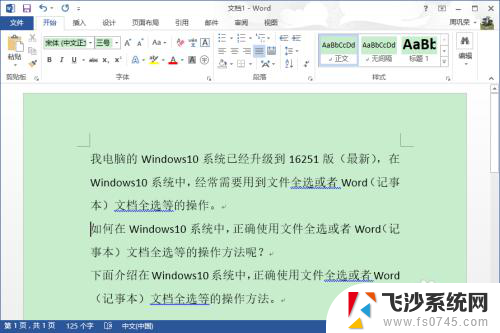
2.使用Word全选快捷键“Ctrl+A”进行全选:按下键盘上的Ctrl和A的组合键,可以对文档进行全选;

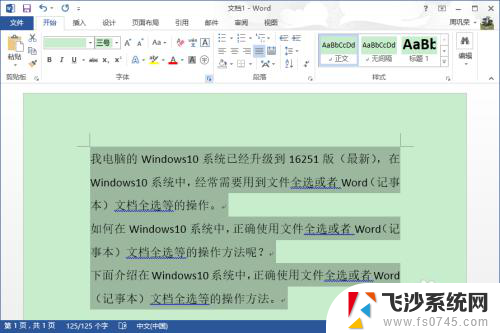
3.光标之前全选:Ctrl + Shift + Home:如果需要全选文档中前面的某一部份内容,我们把光标放在文档内容后面。按下键盘上的Ctrl + Shift + Home(起始键)组合键,则可以全选光标前的全部内容;

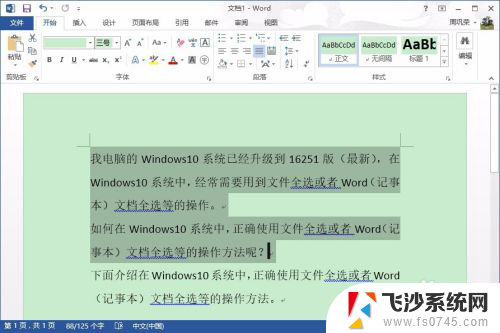
4.光标之后全选:Ctrl + Shift + End:如果需要全选文档中后面的某一部份内容,我们把光标放在文档内容前面。按下键盘上的Ctrl + Shift + End(结束键)组合键,则可以全选光标后的全部内容;

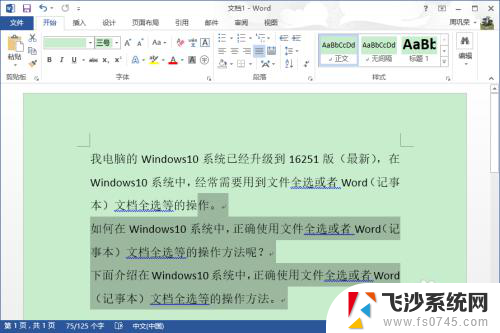
5.利用鼠标全选:鼠标左键按住不放然后拖动到需要选择文档的最后进行全选(最常用的方法);
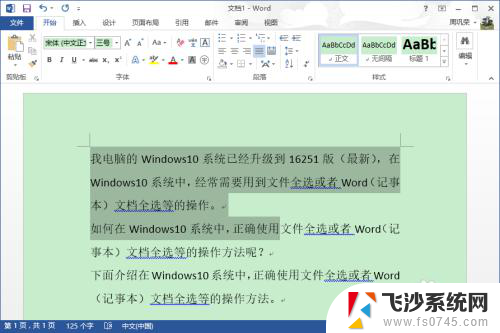
6.鼠标单击开始部分,然后在最末尾部分按住Shift+鼠标左键,进行全选。

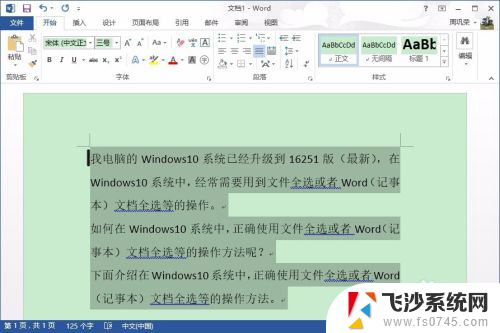
7.在文档的左边(起始位置),鼠标连击三次,可全选一个段落的内容(在记事本中此方法不适用);
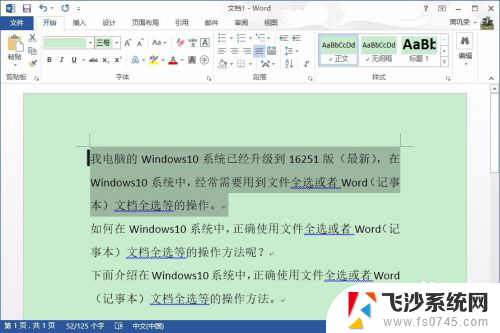
8.展开菜单栏中的【编辑】,选择“全选”按钮来进行全选;

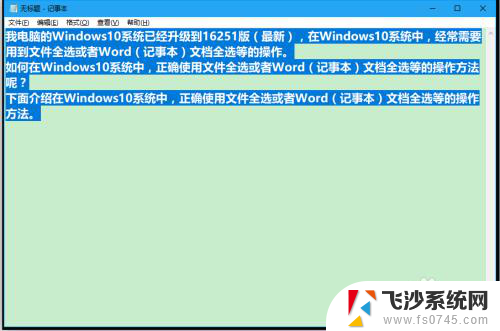
9.第二方面:在磁盘(分区)中全选文件的方法
打开电脑中的本地磁盘(分区)备用。
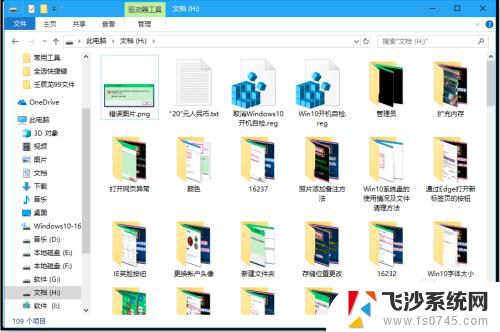
10.鼠标拖动选择:
在空白处按下鼠标左键,然后拖动就会形成一个选择框。则被选择框圈中的文件都会被选中,选择完毕后松开鼠标,这些文件就会处于选中的状态,我们可以对其进行复制、剪切和删除等操作。
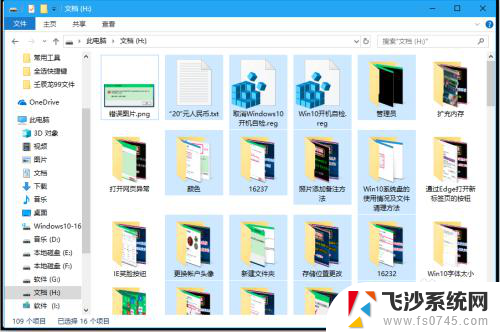
11.Shift+方向键:
确认当前窗口处于激活状态,点选某一个文件,再按下Shift+方向键的组合键就可以快速选中文件。

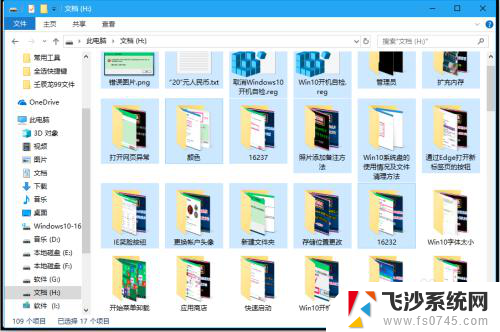
12.Ctrl+鼠标左键:
如果我们需要选择的是文件夹中的某些特定文件,则可以在按住Ctrl键的同时用鼠标左键单击选择文件,这样操作可以精确选中需要的文件。

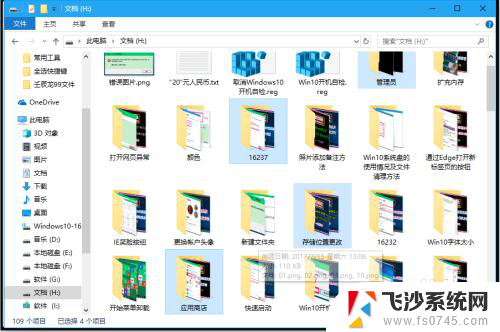
13.上述即:在Windows10系统中,正确使用文件全选或者Word(记事本)文档全选等的操作方法,亲测有效。供朋友们参考和使用。
以上就是Windows全选快捷键的全部内容,如果需要的话,您可以按照这些步骤进行操作,希望对您有所帮助。
windows全选快捷键 Windows10系统全选键的操作方法相关教程
-
 win10系统怎么截图快捷键 WINDOWS10截屏快捷键操作步骤
win10系统怎么截图快捷键 WINDOWS10截屏快捷键操作步骤2024-08-19
-
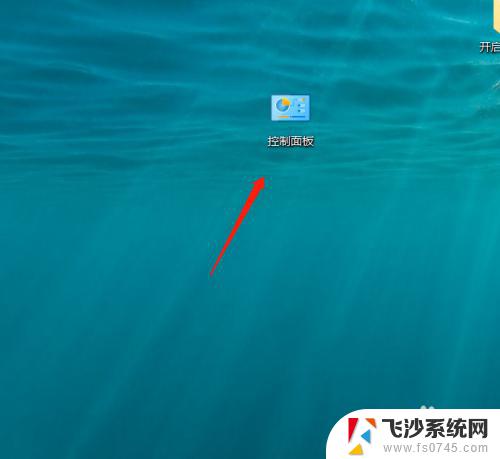 windows安全中心怎么设置 Windows10如何设置系统安全选项级别
windows安全中心怎么设置 Windows10如何设置系统安全选项级别2023-09-15
-
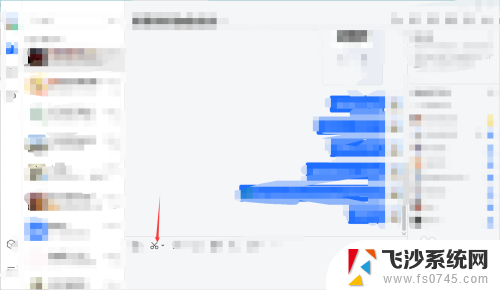 windows10滚动截图快捷键 电脑滚动截屏的操作方法
windows10滚动截图快捷键 电脑滚动截屏的操作方法2023-11-17
-
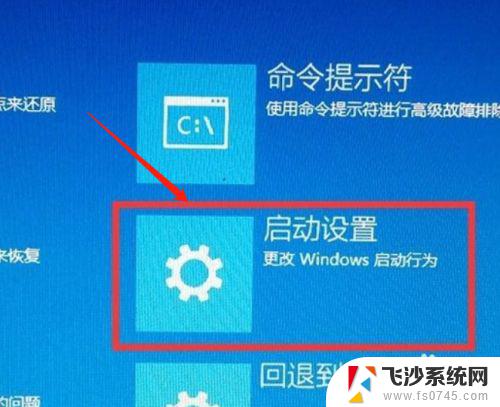 win10进入安全模式的快捷键 win10安全模式进入方法
win10进入安全模式的快捷键 win10安全模式进入方法2024-09-27
- 电脑游戏强制全屏快捷键 win10游戏全屏模式快捷键
- windows10没有安全模式 win10开机快捷键进入安全模式
- win10系统启动选择 win10开机时如何取消选择操作系统
- win电脑截屏的快捷键 win10电脑全屏截图快捷键是什么
- win10系统屏幕截图快捷键 Win10截图快捷键不起作用
- 如何切换全角和半角 快捷键 WIN10输入法全/半角切换快捷键设置
- win8.1开始菜单改win10 Windows 8.1 升级到 Windows 10
- 文件:\windows\system32\drivers Win10系统C盘drivers文件夹可以清理吗
- windows10移动硬盘在电脑上不显示怎么办 移动硬盘插上电脑没有反应怎么办
- windows缓存清理 如何清理Win10系统缓存
- win10怎么调电脑屏幕亮度 Win10笔记本怎样调整屏幕亮度
- 苹果手机可以连接联想蓝牙吗 苹果手机WIN10联想笔记本蓝牙配对教程
win10系统教程推荐
- 1 苹果手机可以连接联想蓝牙吗 苹果手机WIN10联想笔记本蓝牙配对教程
- 2 win10手机连接可以卸载吗 Win10手机助手怎么卸载
- 3 win10里此电脑的文档文件夹怎么删掉 笔记本文件删除方法
- 4 win10怎么看windows激活码 Win10系统激活密钥如何查看
- 5 电脑键盘如何选择输入法 Win10输入法切换
- 6 电脑调节亮度没有反应什么原因 Win10屏幕亮度调节无效
- 7 电脑锁屏解锁后要按窗口件才能正常运行 Win10锁屏后程序继续运行设置方法
- 8 win10家庭版密钥可以用几次 正版Windows10激活码多少次可以使用
- 9 win10系统永久激活查询 如何查看Windows10是否已经永久激活
- 10 win10家庭中文版打不开组策略 Win10家庭版组策略无法启用怎么办